Овај запис објашњава доле наведене садржаје:
- Када се пријавити на ноде.јс?
- Где се врши пријава?
- Како имплементирати пријављивање у Ноде.јс?
- Имплементирајте пријављивање у ноде.јс користећи метод „цонсоле.лог()“.
- Имплементирајте пријављивање у ноде.јс помоћу методе „цонсоле.варн()“.
- Имплементирајте пријављивање у ноде.јс користећи метод „цонсоле.еррор()“.
- Имплементирајте пријављивање у ноде.јс користећи метод „цонсоле.табле()“.
- Имплементирајте пријављивање у ноде.јс користећи „Модул за отклањање грешака“.
- Имплементирајте пријављивање у ноде.јс користећи „Винстон Пацкаге“.
Када се пријавити на ноде.јс?
Следе уобичајени нивои евидентирања у ноде.јс:
- Инфо: Задаци или резултати који потврђују поједностављено извршавање кода.
- упозорити: Догађаји које треба размотрити да би се избегли неуспеси.
- Грешка: Догађаји који резултирају неуспехом извршења кода.
- Отклањање грешака: Овај ниво углавном користе програмери.
Где се врши пријава?
Догађаји евиденције се могу ставити у ред чекања и више слушалаца може слушати ред и писати у било који дневник који је потребан. Пре него што се финализује где да се евидентира, требало би да буде познато да циљна методологија може да се носи са више порука дневника. Следе неке од уобичајених локација дневника:
- стдоут
- стдерр
- конзола
Такав је да основни „ цонсоле.лог() ' и ' цонсоле.инфо() ” методе се евидентирају у „ стдоут ”. Међутим ' цонсоле.варн() ' и ' цонсоле.еррор() ” методе се евидентирају у „ стдерр ”. Ове методе приказују излаз на конзоли. На предњем крају, ово ће бити конзола са алаткама програмера.
Како имплементирати пријављивање у Ноде.јс?
Анализа потребе за евидентирањем у различитим ситуацијама је кључна за имплементацију одговарајућег приступа евидентирању. Пријављивање у ноде.јс се може применити путем доле наведених приступа:
- “ цонсоле.лог() ” Метод.
- “ цонсоле.варн() ” Метод.
- “ цонсоле.еррор() ” Метод.
- “ конзола сто() ” Метод.
- Модул за отклањање грешака.
- Винстон Пацкаге.
Приступ 1: Имплементирајте пријављивање у ноде.јс користећи метод „цонсоле.лог()“.
„ цонсоле.лог() ” метода приказује излаз на конзоли и корисна је за тестирање функционалности кода с времена на време.
Синтакса
конзола. Пријава ( неред )
У овој синтакси, „ неред ” се односи на поруку која се уписује у конзолу.
Сада пређите на блок кода који је дат у наставку који евидентира дате поруке на конзоли:
конзола. Пријава ( 'Ово је Линукхинт!' ) ;конзола. Пријава ( „Ово је Ноде јс!“ ) ;
Излаз
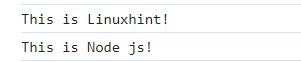
Из овог исхода може се имплицирати да су наведене поруке приказане на конзоли на одговарајући начин.
Приступ 2: Имплементирајте пријављивање у ноде.јс помоћу методе „цонсоле.варн()“.
„ цонсоле.варн() ” приказује поруку упозорења на конзоли.
Синтакса
конзола. упозорити ( неред )У датој синтакси, „ неред ” означава поруку (такође прилагођену) која ће бити приказана на конзоли.
Сада идите на следећи ред кода који приказује прилагођену поруку упозорења уз помоћ „ цонсоле.варн() ” метод:
конзола. упозорити ( 'Ово је упозорење!' ) ;Излаз

Као што се види, наведено прилагођено упозорење је приказано на одговарајући начин.
Приступ 3: Имплементирајте пријављивање у ноде.јс користећи метод „цонсоле.еррор()“.
Овај метод уписује поруку о грешци у конзолу.
Синтакса
конзола. грешка ( [ података ] [ , ... аргументима ] )У овој синтакси:
- “ података ” се односи на примарну поруку.
- “ аргументима ” представљају вредности.
Повратна вредност
Овај метод преузима поруку о грешци.
Преглед следећег исечка кода који бележи поруку о грешци када је услов незадовољан:
Икс = 150 ;ако ( Икс < 100 ) {
конзола. Пријава ( 'добро је кренути' ) ;
}
друго {
конзола. грешка ( 'Неприкладан број' ) ;
}
према овом коду:
- Иницијализујте цео број који ће бити анализиран за услове.
- Након тога примените „ ако ” тако да ако је иницијализовани цео број мањи од „100“, приказана је наведена порука.
- Иначе, „ друго ” наредба извршава поруку о грешци у „ цонсоле.еррор() ” метод.
Излаз

Овај излаз потврђује да се у случају незадовољеног стања прилагођена порука о грешци приказује на конзоли у складу са тим.
Приступ 4: Имплементирајте пријављивање у ноде.јс помоћу методе „цонсоле.табле()“.
Овај метод креира и приказује табелу на конзоли.
Синтакса
конзола. сто ( тд, тц )Овде, „ тд ” представља податке табеле, а “ тц ” се односи на низ колона табеле.
Сада прођите кроз доњу наредбу кода која креира табелу тако што двапут додељује посебан индекс додељеним вредностима типова видео података:
конзола. сто ( [ { Икс : 10 , а : 'Хари' } , { Икс : петнаест , а : 'са' } ] ) ;Излаз
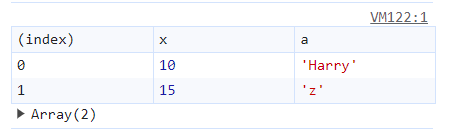
Приступ 5: Имплементирајте пријављивање у ноде.јс користећи „Модул за отклањање грешака“
Овај модул се може користити за евидентирање додатних информација у вези са статусом веб међувера, тј. Екпресс, Коа, итд. када бацк-енд добије интернет захтев. Средњи софтвер се ставља у цевовод захтева.
Следи приступи за подешавање међувера за евидентирање:
Пример 1: Подешавање међувера за евидентирање из апликације
„ апп.усе() ” функција монтира циљну функцију средњег софтвера на наведену путању.
Синтакса
апликација. користити ( пт, цб )У горе наведеној синтакси:
- “ пт ” се односи на путању за коју треба да се позове функција међуверског софтвера.
- “ цб ” одговара функцији средњег софтвера.
Следи демонстрација кода која поставља средњи софтвер за евидентирање преко апликације и метода о коме се расправља:
конст апликација = изразити ( )конст логМиддлеваре = захтевају ( 'ми-логгинг-миддлеваре' )
апликација. користити ( логМиддлеваре )
У овом коду креирајте Екпресс апликацију и укључите „ ми-логгинг-миддлеваре ” да бисте почели да радите са средњим софтвером за евидентирање. На крају, примените „ апп.усе() ” функција за монтирање циљне функције међуопреме на наведену путању.
Пример 2: Подешавање средњег софтвера за евидентирање из апликације преко рутера
„ роутер.усе() ” функција монтира средњи софтвер за руте које се опслужују преко циљног рутера.
Синтакса
рутер. користити ( за, фунц )У овој синтакси:
- “ пт ” се односи на путању међувера.
- “ фунц ” одговара функцији која је прослеђена као повратни позив.
Пример у наставку поставља средњи софтвер за евидентирање уз помоћ објекта рутера и „ роутер.усе() ” функција:
конст рутер = изразити. Рутер ( )конст ртЛоггингМиддлеваре = захтевају ( 'ми-роуте-логгинг-миддлеваре' )
рутер. користити ( ртЛоггингМиддлеваре )
У овом коду:
- „ екпресс.Роутер() ” функција креира нови објекат рутера.
- Након тога укључите „ ми-роуте-логгинг-миддлеваре ” и исто тако, користите „ роутер.усе() ” функција за монтирање међувера за руте које опслужује циљни рутер.
Приступ 6: Имплементирајте пријављивање на ноде.јс користећи „Винстон Пацкаге“
Овај посебан пакет садржи опције складиштења, више нивоа евиденције, упите и профилер. Следи демонстрација кода која имплементира евидентирање путем овог приступа:
конст Икс = изразити ( )конст укључити = захтевају ( 'винстон' )
конст цонсолеТранспорт = Нова укључити. транспорти . Конзола ( )
конст оптс = {
транспорти : [ цонсолеТранспорт ]
}
конст дрвосјеча = Нова укључити. цреатеЛоггер ( оптс )
функција дисплаиРекуест ( рек, рес, следећи ) {
дрвосјеча. инфо ( рек. урл )
следећи ( )
}
Икс. користити ( дисплаиРекуест )
функција дисплаиЕррор ( ерр, рек, рес, нект ) {
дрвосјеча. грешка ( ерр )
следећи ( )
}
Икс. користити ( дисплаиЕррор )
У овом коду:
- Вишеструки транспорти се могу подесити са филтрирањем и могу се подесити прилагођени форматери.
- Такође, више инстанци дневника су специфициране у различитим функцијама, тј. логгер.инфо() ' и ' логгер.еррор() ”.
- Ови логери приказују информације и поруке о грешци, респективно.
- У овом коду се евидентира само тражени УРЛ.
Доле наведене параметре узимају логери:
| Име | Уобичајено | Опис |
| формату | Винстон.формат.јсон | Форматира инфо поруке |
| тихи | Фалсе | Ако је тачно, сви записи се суспендују. |
| екитОнЕррор | Истина | Ако је нетачно, превазиђени изузеци не изазивају процесс.екит |
| нивоа | Винстон.цонфиг.нпм.левелс | Нивои се односе на приоритете дневника. |
Закључак
Пријављивање ноде.јс се може применити преко „ цонсоле.лог() ” метод, „ цонсоле.варн() ” метод, „ цонсоле.еррор() ” метод, „ конзола сто() ” метод, „ Модул за отклањање грешака “, или преко „ Винстон Пацкаге ”. Методе конзоле приказују информације и поруке о грешкама. Модул за отклањање грешака бележи додатне информације о статусу веб међувера, а Винстон пакет садржи опције складиштења и различите нивое евиденције.